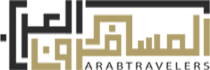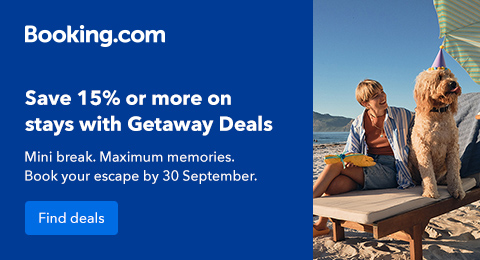مثل ما يعرف الجميع بأن اغلب التقارير السياحية تشتمل على عدد كبير من الصور يتجاوز المئات .. وتجهيز الصور يحتاج وقت وجهد كبير .. لان الصور تطلع من الكاميرا خام بحجم كبير . فلازم نصغرها ونضع الاسم او اللوقو اللي نحب . والبعض يجري تعديلات بسيطة مثل تعزيز اللون او زيادة الحدّة او تعديل الإضاءة أو غيرها من التعديلات على الصور .
فيه طريقة جميلة استخدمها ببرنامج الفوتوشوب بحيث يحفظ البرنامج تعديلك على صورة واحدة ويكررها آليًا على مئات الصور بحيث تكون جاهزة للتحميل والاضافة في التقارير ..
راح اشرح لكم الطريقة بالتفصيل واذا طبقتوها وحفظتوا ملف التعديلات خلاص تكون سهلة في كل مره استخدام ..
الطريقة هي عمل اكشن معين او عملية معينة لتطبيقها على مجموعة صور
نبدأ باسم الله
اولاً لازم يكون عندك برنامج الفتوشوب Adobe Photoshop
ايقونة البرنامج
الخطوة الأولى نروح لسطح المكتب او اي مكان في الكمبيوتر ونسوي مجلدين جديدين ونختار لهم اسم
مثلاً مجلد اسمه (1) ومجلد اسمه (2)
نجيب صور التقرير اللي راح نعدلهن ونحطهن في مجلد (1)
الآن نفتح برنامج الفوتوشوب
ونختار من القائمة العلوية ايقونة (نافذة)
تطلع لنا القائمة المنسدلة نختار منها (عمليات)
راح تظهر معنا نافذة عمليات في البرنامج
الآن نجلب اي صورة من صور التقرير للبرنامج
نختار الصورة من مجلد (1)
بعد ما جت الصورة في البرنامج نسوي مجلد عمليات جديد
نضع اسم للمجلد ونختار موافق
ممثلاً نحط اسم المجلد ( تصغير + وضع الاسم)
ثم ننشأ عملية جديدة
نحط لها نفس الاسم مثلاً ونضغط تسجيل
بالضغط على تسجيل يبدأ البرنامج بتسجيل كل تعديل بتسويه على الصورة واللي بعدين بيطبقه على باقي الصور
الآن نسوي اللي حابين من تعديلات على الصورة ،، وانا وضعت مثال تصغير الصور لحجم يناسب المنتديات واضفت الاسم على الصورة
نصغر الصورة وليكون العرض 750 بيكسل ونضغط موافق
بعدها نكتب الاسم على الصورة باستخدام ايقونة الكتابة T ونحط الاسم في المكان اللي نحب في الصورة
بعد ما اضفنا الاسم نختار من القائمة اللي فوق (طبقة ) ومن القائمة المنسدلة نختار دمج المرئي بحيث ندمج كل الشرائح في الصورة
بعدها نحفظ الصورة عن طريق اختيار قائمة (ملف) من اعلى البرنامج ونختار من القائمة المنسدلة (حفظ باسم)
نختار مكان حفظ الصور في مجلد 2 واللي سويناها في بداية الشرح ونختار صيغة حفظ الصورة JPEG ثم حفظ
تطلع لنا قائمة مستوى دقة الصورة ونختار نسبة الجودة اللي نحب وموافق
بعدين نختار من القائمة العلوية (ملف) ومن القائمة المنسدلة (غلق)
بعد ما نسكر الصورة نوقف التسجيل
الآن انتهينا من تجهيز الاكشن او العملية .. نجي للمرحلة النهائية وهي اننا نخلي البرنامج يشتغل آليًا ويعدل كل الصور بنفس التعديل المحفوظ .
الطريقة كالتالي:
نضغط من القائمة العلوية على (ملف) ومن القائمة المنسدلة نختار (آلي) ومنها نختار (معالجة آلية)
هذي الخطوة مهمة ارجو التركيز
تفتح لنا خيارات اولها نختار اسم المجلد اللي سويناه والعملية واللي حطينا اسمهم ( تصغير + وضع الاسم) ،، ونختار المجلد اللي فيه الصور المراد تعديلها واللي حطينا اسمه (1) ونختار بعد الاسم اللي نبي الصور المعدله تنحفظ فيه واللي حطيناها في البداية باسم (2) بعدين نضغط موافق
بعد ما نضغط موافق بتشوف البرنامج يشتغل آليًا قدامك يدخل الصور ويعدلها بشكل سريع الى ما يخلص في عملية سريعة
بعد ما يخلص تروح للمجلد (2) تحصل كل الصور معدلة نفس اللي سويته في الصورة .
تنبيهات:
- جيت بعد كم شهر بتعدل صور ثانية خلاص العملية جاهزة ما عليك الا تحط الصور الجديدة في مجلد (1) وتسوي الطريقة الاخيرة اللي هي من القائمة العلوية على (ملف) ومن القائمة المنسدلة نختار (آلي) ومنها نختار (معالجة آلية) .. الخ
- تقدر تسوي كم عملية بتعديلات مختلفة وتحفظها .
- الطريقة جدًا سهلة مع الممارسة
ختامًا هذا جهد شخصي اقدمه بشكل حصري لمنتديات العرب المسافرون ولا مانع من نقله لمنتديات ثانية بشرط بقاء الاسم ولوقو المنتدى .
واعذرونا على الاسلوب في الشرح

وبالتوفيق للجميع